Este exemplo mostra como incluir posicionamentos ao criar instâncias adicionais de um componente em uma montagem.
Neste exemplo, você tem uma montagem com grampo que contém um pino, um vínculo e uma alavanca. O pino tem dois posicionamentos para mantê-lo em seu lugar: um concêntrico e outro coincidente. É necessário criar duas novas instâncias do pino. Você vai querer usar nos novos pinos os mesmos posicionamentos usados no pino original.
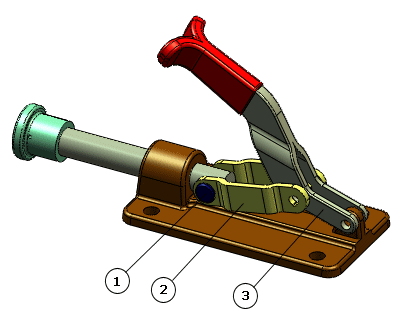 |
1 - Pino
2 - Vínculo
3 - Alavanca
|
Para a primeira nova instância do pino, especifique uma nova referência para o posicionamento concêntrico, e reutilize a referência do posicionamento coincidente.
- Com a montagem aberta, clique em Copiar com posicionamentos
 (barra de ferramentas Montagem) ou .
(barra de ferramentas Montagem) ou .
-
Para Componentes selecionados no PropertyManager, na área de gráficos, selecione o componente a ser copiado, por exemplo, o pino.

Os posicionamentos com o componente selecionado são listados em Posicionamentos no PropertyManager.
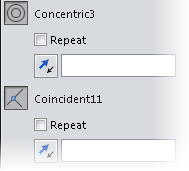
- Clique na caixa de seleção de um posicionamento listado, por exemplo, o posicionamento concêntrico.
A referência de posicionamento é realçada na área de gráficos.
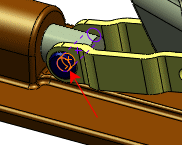
- Selecione um local no qual copiar o componente com este posicionamento, como, por exemplo, o furo na ligação, como mostrado:
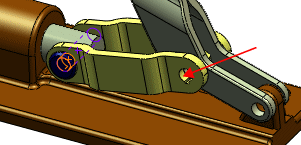
Neste exemplo, já que você está copiando uma referência de posicionamento concêntrico, você seleciona a geometria de posicionamento apropriada para esse tipo de posicionamento, como, por exemplo, um furo.
Na área de gráficos, uma visualização do componente copiado é exibida, e a referência do posicionamento copiado é realçada. No PropertyManager, em Posicionamentos, a caixa de seleção para o próximo posicionamento listado é realçada. Neste exemplo, a caixa de seleção do posicionamento coincidente é realçada.

Você precisa especificar uma referência para cada posicionamento. Neste exemplo, como as duas abas da alavanca são coplanares, o novo pino pode usar a mesma referência do pino original.
- Para usar a mesma referência de posicionamento para o próximo posicionamento utilizado pelo componente original, em Posicionamentos no PropertyManager, para o próximo posicionamento listado, selecione Repetir. Neste exemplo, você pode selecionar Repetir no posicionamento coincidente.
- Clique em
 .
.A cópia do componente selecionado é adicionada à montagem. A caixa de seleção é limpa, para que você possa adicionar outra cópia.
Agora, adicione um componente que copie os posicionamentos da instância original, mas use novas referências para ambos os posicionamentos. Neste exemplo, copie o pino para outro furo, mas com novas referências de posicionamento.
- Selecione outro local para a cópia do componente e a sua primeira referência de posicionamento.
Neste exemplo, selecione o furo na alavanca, definindo a referência de posicionamento concêntrico para o pino.

- No PropertyManager, para o posicionamento coincidente, desmarque Repetir.
- Selecione uma nova referência de posicionamento para o posicionamento seguinte.
Neste exemplo, selecione a face plana da alavanca como a referência de posicionamento coincidente para esta cópia do pino.
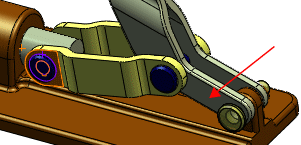
- Clique duas vezes em
 .
.As cópias do componente também aparecem na árvore de projetos do FeatureManager. Os novos posicionamentos são exibidos na pasta Posicionamentos .
.